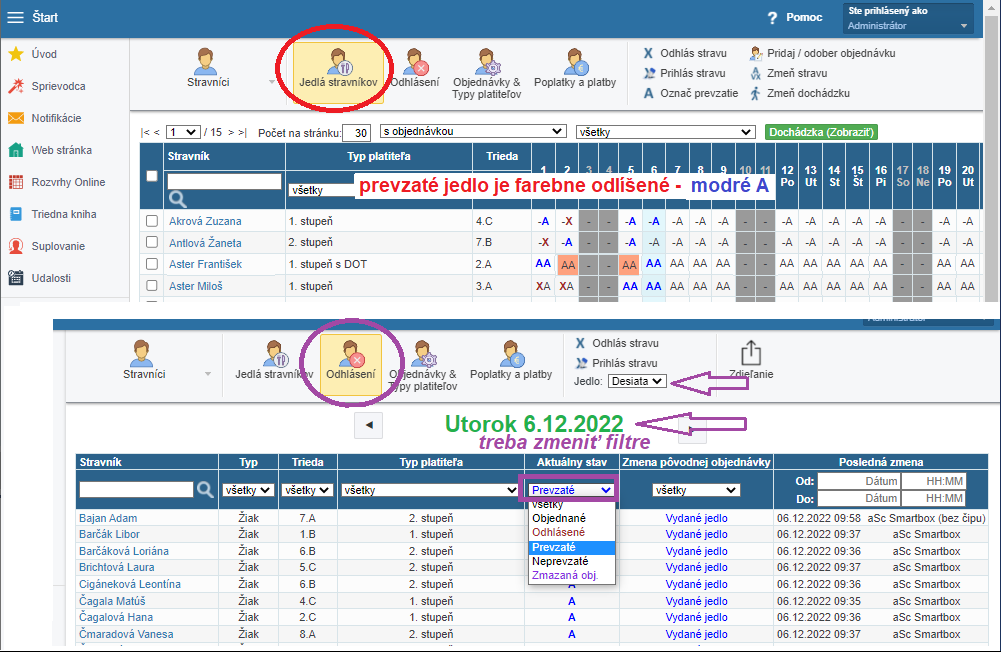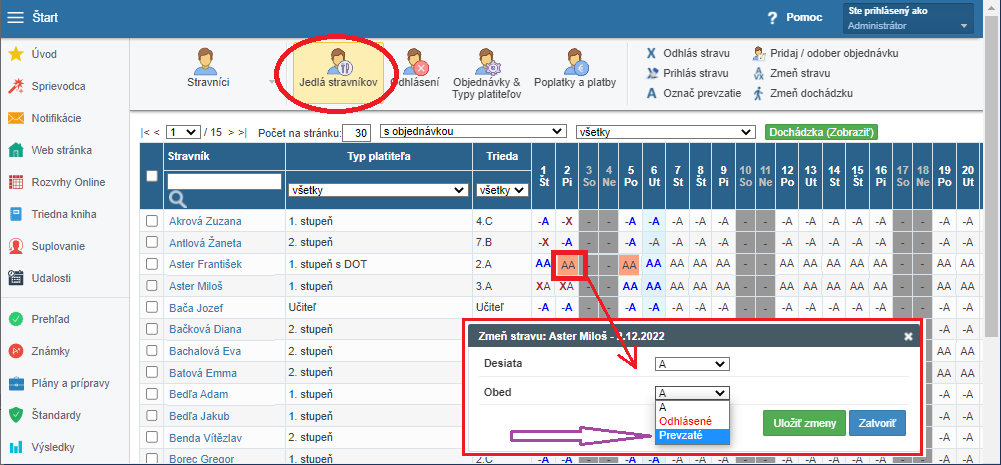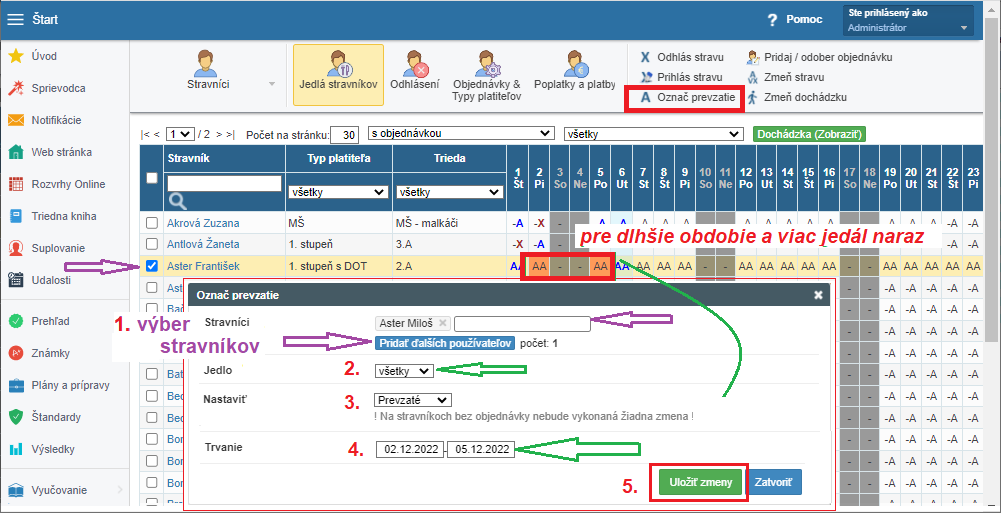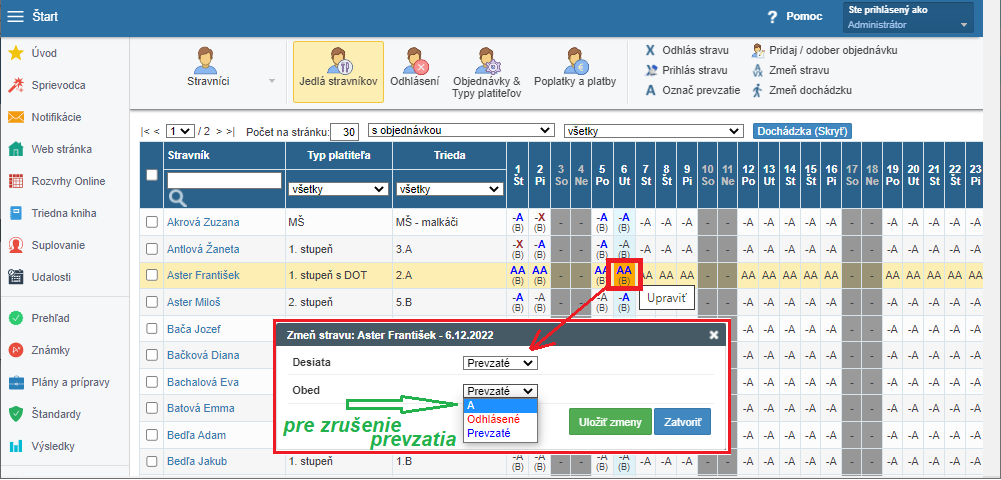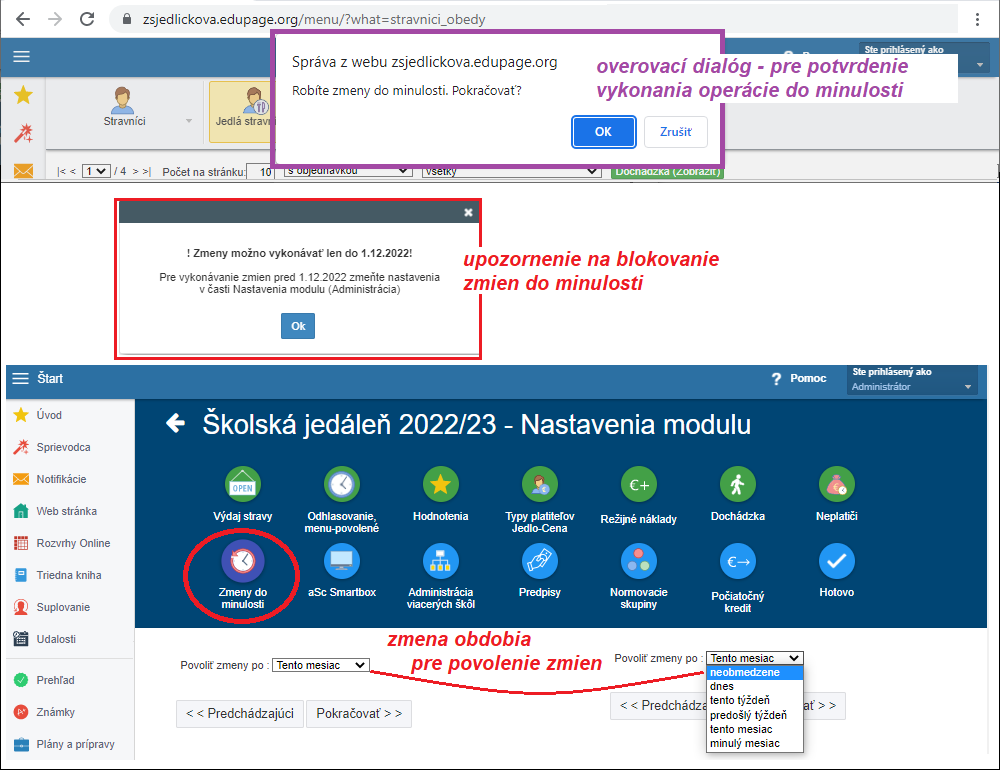Vedúca jedálne - ako manuálne označiť prevzatia jedla
Označenie prebratia stravy štandardne prebieha priložením čipu k čítačke v jedálni v čase výdaja jedla.
Ak si stravník zabudne čip, dá sa zadať prevzatie jedla aj priamo na obrazovke - Výdajný terminál - zabudnutý čip a prevzatie jedla
Dodatočné manuálne označovanie prevzatia jedla v zásade nie je potrebné. Prevzatie jedla totiž nemá vplyv na poplatky - pre poplatky je rozhodujúce objednané jedlo (t.j. neodhlásené).
KEDY JE POTREBNÉ OZNAČOVAŤ PREVZATIE MANUÁLNE
Mať označené prevzatie jedla je potrebné vtedy, ak:
---- máte stravníkov so štátnou dotáciou (príp. iným príspevkom), pretože jej uznanie je podmienené prevzatím jedla
---- na výdajnom termináli sledujete aktuálny počet už vydaných a ešte nevydaných porcií
* pozor - označujte prevzatie iba pre uplynulé dni; nikdy nie na budúce dni či na zvyšok šk. roka = zablokovali by ste úplne odhlasovanie (= prevzaté jedlo sa nedá odhlásiť)
KDE JE PREHĽAD PREVZATÝCH JEDÁL
Prevzaté jedlo je odlíšené farebne - písmeno objednávky sa zobrazuje tmavomodrou farbou a je hrubšie vyznačené.
V časti 'Stravníci' v záložke:
1. 'Jedlá stravníkov' - v tabuľke je možné robiť aj filter pre konkrétny deň a konkrétne jedlo
2. 'Odhlásení' - v stĺpci 'Aktuálny stav' treba zmeniť filter z 'Odhlásené' na 'Prevzaté' (-> ďalšie filtre ako jedlo dňa a dátum)
* ak škola ponúka viacej menu, dá sa zvoliť iba prevzatie konkrétneho menu
KDE SA DÁ OZNAČIŤ PREVZATIE JEDLA
V časti 'Stravníci' -> v záložke 'Jedlá stravníkov'
-> jednotlivo a pre konkrétny dátum:
- 1. vyhľadajte meno stravníka
2. v stĺpčeku pre dátum kliknite na písmenko objednávky
3. v dialógovom okne kliknite na šípku v políčku pri jedle, ktoré chcete zmeniť na prevzaté
4. zvoľte 'Prevzaté'
5. zmeny uložte
-> naraz pre: viacerých stravníkov / viacej jedál / dlhšie obdobie
-> cez tlačidlo 'Označ prevzatie' v hornom menu
- 1. 'Stravníci' - zadajte stravníkov - dajú sa vybrať buď:
* v dialógovom okne cez tlačidlo 'Pridať ďalších používateľov' alebo vpisovaním mena do prázdneho políčka; alebo ešte pred samotným otvorením dialógového okna môžete označiť štvorček pred menom
2. 'Jedlo' - zvoľte jedlo dňa (prednastavené je pre 'všetky')
3. 'Nastaviť' - ponechajte 'Prevzaté'
4. 'Trvanie - prednastavené dátumy sú vždy aktuálny deň; preto pozor na zadávanie správneho obdobia, pre aké chcete zmenu vykonať
*) obdobie 'do' sa dá zvoliť len po aktuálny dnešný dátum = budúcnosť sa nemôže označiť ako prevzaté , okrem iného by sa stravníci nemohli odhlásiť
5. 'Uložiť zmeny'
ZRUŠENIE PREVZATIA JEDLA
Rovnakým spôsobom ako prevzatie stravy:
-> vyhľadať stravníka
-> kliknúť na písmenko v políčku konkrétneho dňa
-> v dialógovom okne namiesto 'Prevzaté' vybrať písmenko menu + pri potrebnom jedle
Rovnakým spôsobom ako prevzatie stravy -> cez tlačidlo 'Označ prevzatie'.
V riadku 'Nastaviť' zvoľte 'Neprevzaté'.
OZNAČOVANIE A ZMENY DO MINULOSTI
Pri zmenách do minulosti systém v dialógovom okne upozorní, že robíte zmeny do minulosti a požaduje buď potvrdenie alebo nedovolí vykonať zmeny - podľa toho, ako máte nastavené 'Zmeny do minulosti' v 'Nastaveniach modulu'.
----------------------
Zoznam všetkých návodov pre modul Školská Jedáleň

 English
English  Deutsch
Deutsch  España
España  Francais
Francais  Polish
Polish  Russian
Russian  Čeština
Čeština  Greek
Greek  Lithuania
Lithuania  Romanian
Romanian  Arabic
Arabic  Português
Português  Indonesian
Indonesian  Croatian
Croatian  Serbia
Serbia  Farsi
Farsi  Hebrew
Hebrew  Mongolian
Mongolian  Bulgarian
Bulgarian  Georgia
Georgia  Azerbaijani
Azerbaijani  Thai
Thai  Turkish
Turkish  Magyar
Magyar